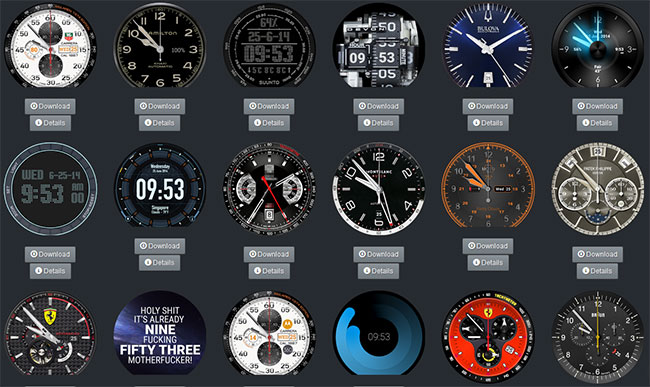

LG Watch Sport và Galaxy Watch cung cấp kết nối di động, có nghĩa là bạn có thể thực hiện và nhận cuộc gọi từ cổ tay. Lý tưởng nhất là bạn không muốn nhận số điện thoại thứ hai, nhưng một số mạng bao gồm AT & T cho phép bạn chia sẻ cùng một số trên điện thoại của mình. Nếu bạn nhận được một chiếc đồng hồ với LTE (và chắc chắn sẽ có nhiều hơn để đến) nó có giá trị kiểm tra nếu chia sẻ số là một lựa chọn.


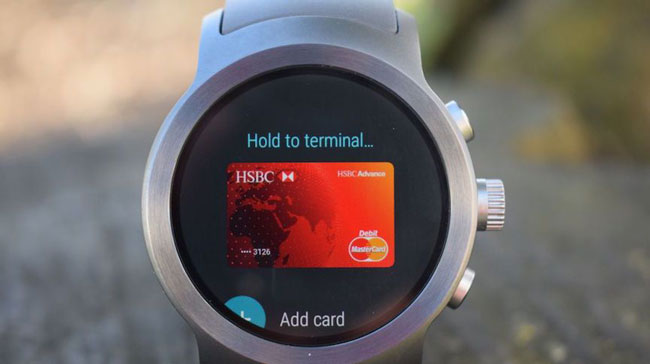

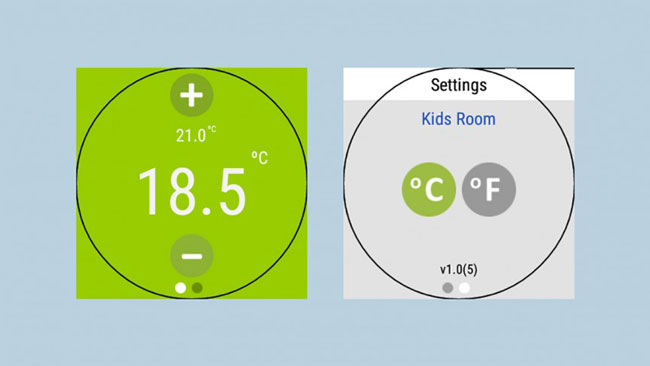
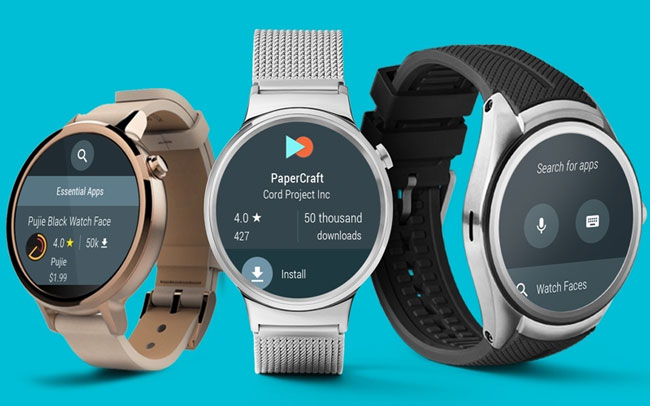


-Mệt mỏi vì gõ trên màn hình đồng hồ nhỏ? Tốt hơn là viết nguệch ngoạc mọi thứ. Bạn sẽ sử dụng ngón tay để rút ra các chữ cái biến thành từ, và điều khá thú vị là màn hình sẽ tự động di chuyển sang phải sang trái để cung cấp cho bạn nhiều không gian hơn để vẽ nguệch ngoạc nhiều chữ cái hơn. Nếu bạn không có LG Watch Sport, bạn có thể tải xuống bàn phím từ Cửa hàng Play.
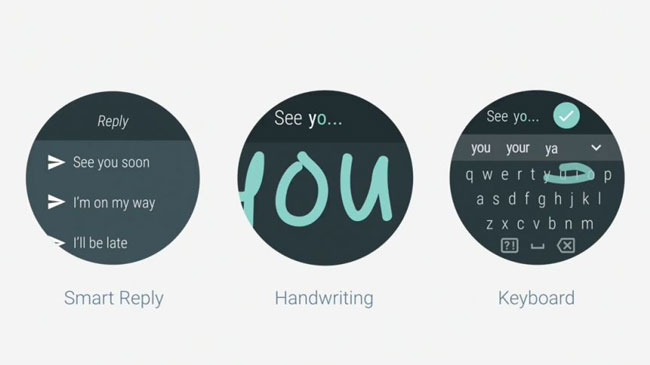
-Tuy nhiên, bạn có thể phải chuyển đổi giữa bàn phím thông thường và bàn phím chữ viết tay. Trước khi bắt đầu nhập, bạn sẽ thấy một lựa chọn đầu vào: bạn có muốn sử dụng điều khiển bằng giọng nói hoặc bàn phím không? Nhấn và giữ biểu tượng bàn phím và bạn có thể chuyển sang bàn phím chữ viết tay.
-Thanh toán có thể đeo là một trong những đối số mạnh nhất cho thiết bị đeo được. Nó chỉ thuận tiện hơn khi chạm cổ tay của bạn vào máy quét hơn là lấy điện thoại hoặc ví của bạn ra. Thêm vào đó, nó sẽ giúp những người đứng đằng sau bạn xếp hàng rất nhiều thời gian.
-Để thiết lập Android Pay, bạn sẽ phải tải xuống ứng dụng trên điện thoại của mình và thiết lập ứng dụng ở đó trước tiên. Khi bạn làm điều đó, hãy chuyển đến ứng dụng Android Pay trên đồng hồ của bạn và chọn thiết lập thẻ mới. Thao tác này sẽ khởi động lại điện thoại của bạn, điều này sẽ giúp bạn chọn thẻ, đồng ý với một số điều khoản và xác minh tài khoản của bạn.
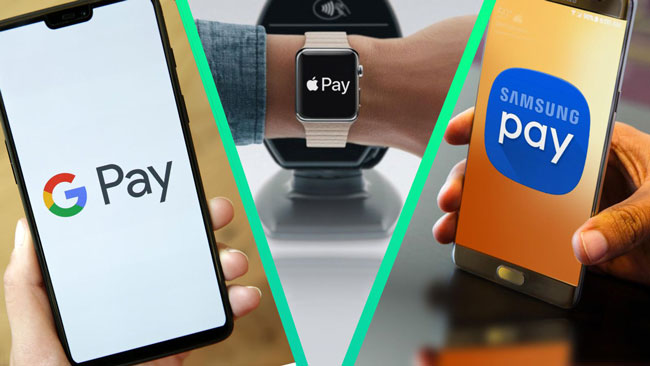
-Khi tất cả đã được xử lý xong, bạn thường có thể thiết lập một trong các nút bên trên đồng hồ như LG Watch Sport thành nút Android Pay. Sau đó, tất cả đều dễ dàng. Nhấn vào nút đó, sau đó nhấn cổ tay của bạn để thanh toán.
-Truy cập ứng dụng Android Wear trên điện thoại để xem thời lượng pin và dung lượng bộ nhớ còn lại trên đồng hồ của bạn - nhấn vào biểu tượng bánh răng trên trang đầu, sau đó chọn tên đồng hồ của bạn và bạn sẽ thấy Xem pin và bộ nhớ Đồng hồ Tùy chọn menu.
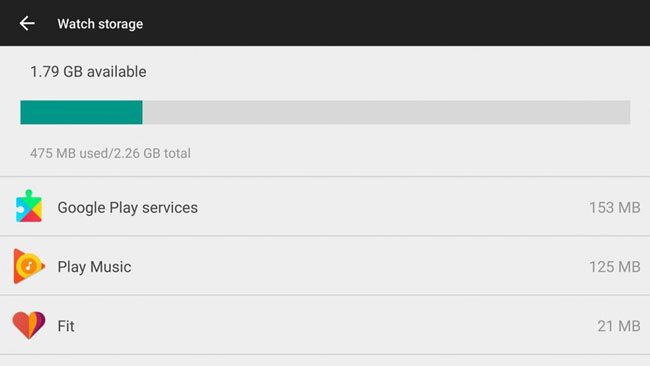
-Bạn cũng có thể xem ứng dụng nào đang tiêu hao pin và chiếm dung lượng trên đồng hồ. Menu tương tự cho phép bạn bật hoặc tắt các tính năng luôn bật và nghiêng để đánh thức (nơi màn hình của đồng hồ tự động bật khi bạn nhấc nó về phía bạn).

-Để nhanh chóng kiểm tra thời lượng pin còn lại trên đồng hồ, hãy kéo xuống từ trên cùng trên mặt đồng hồ chính. Ngày, trạng thái Wi-Fi và chế độ thông báo hiện tại cũng được hiển thị.
*Nói chuyện với cổ tay của bạn
-Một trong những lý do để giữ đồng hồ thông minh Android Wear là để bạn có thể truy cập một số tính năng nhất định, rảnh tay mà không cần rút điện thoại ra và một trong những tính năng đó là Trợ lý Google .
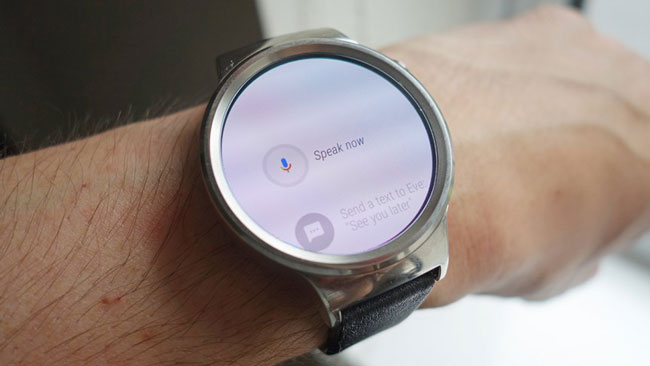
-Khi màn hình smartwatch hoạt động, hãy nói "OK Google" trên thiết bị của bạn rồi nói ra câu hỏi hoặc lệnh của bạn: thử "xác định" rồi bất kỳ từ nào hoặc "phát", sau đó chọn bất kỳ bài hát nào hoặc "văn bản" rồi đến bất kỳ liên hệ nào của bạn.

-Thông qua ứng dụng Android Wear, bạn có thể đặt các ứng dụng mặc định cho một số lệnh này.
-Chúng tôi muốn thu hút sự chú ý của bạn đến một dịch vụ web tuyệt vời được gọi là IFTTT ,cho phép bạn kết nối tất cả các loại ứng dụng và dịch vụ với nhau. May mắn thay cho mục đích của chúng tôi, nó có tính năng kích hoạt Android Wear.
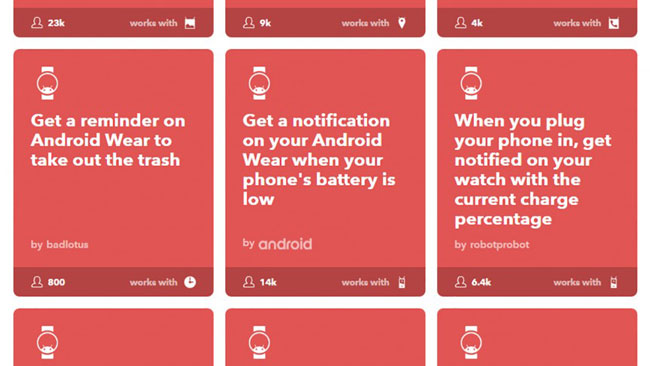
-Điều đó có nghĩa là bạn có thể sử dụng bất kỳ hành động nào của IFTTT 'để tạo thông báo trên cổ tay: khi pin của điện thoại dưới 15 phần trăm hoặc khi thời tiết xấu đến hoặc khi người dùng YouTube yêu thích của bạn tải video lên. Bạn có thể đăng ký và sử dụng IFTTT miễn phí để có thể chơi với các applet có sẵn.
-Swiped đi một thông báo bạn không có nghĩa là để thoát khỏi? Vuốt xuống từ phía trên cùng của màn hình ngay sau đó và bạn sẽ nhận thấy một lần đếm ngược ... Bỏ qua. Chỉ cần nhấn vào biểu tượng hoàn tác và thẻ sẽ xuất hiện lại trên màn hình đồng hồ ở vị trí trước đó của nó.
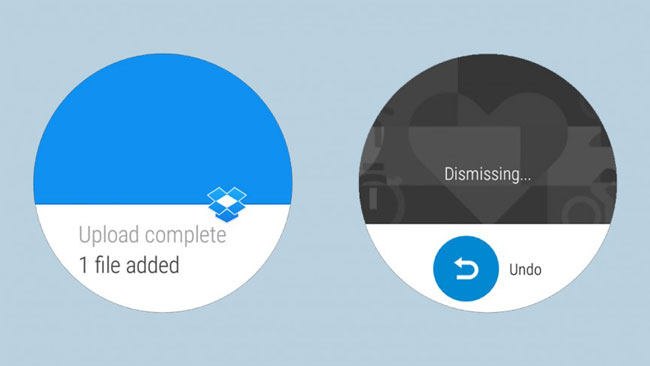
-Đó là một tính năng hữu ích nếu bạn đang cố gắng nhanh chóng xóa màn hình của mình về một đống thông báo không quan trọng và vô tình loại bỏ email hoặc văn bản khẩn cấp mà bạn muốn kiểm tra lại (trong một số trường hợp, cảnh báo sẽ vẫn bật điện thoại của bạn).
-Nếu bạn nghiên cứu sâu vào danh sách các ứng dụng tích hợp sẵn cho Android Wear, bạn sẽ nhận thấy một lời nhắc trong đó - và lời nhắc trên cổ tay của bạn thậm chí còn tiện lợi hơn là để chúng trong túi của bạn.
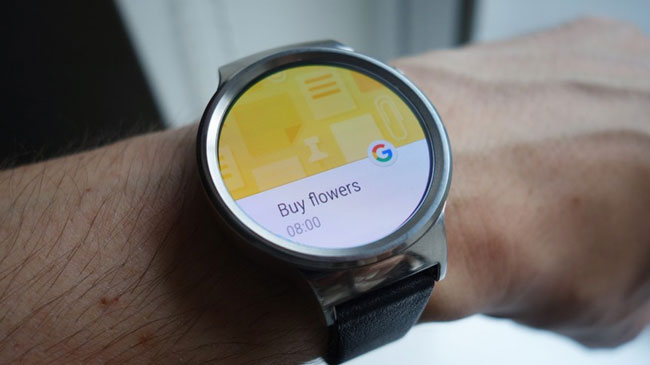
-Chạm vào biểu tượng dấu cộng để đặt lời nhắc và Android Wear sẽ hướng dẫn bạn qua quá trình thiết lập trình chạy bộ nhớ, hoàn chỉnh với thời gian và vị trí nếu được yêu cầu.
-Không ai là người hâm mộ Android Wear lớn hơn các thành viên của nhóm Wareable, nhưng thậm chí chúng tôi cũng phải thừa nhận rằng hỗ trợ nhà thông minh cho nền tảng này đang thiếu nghiêm trọng. Hầu như không có ứng dụng chính thức cho các tên tuổi lớn như Philips Huế và cũng không có nhiều trong cách giải pháp của bên thứ ba.
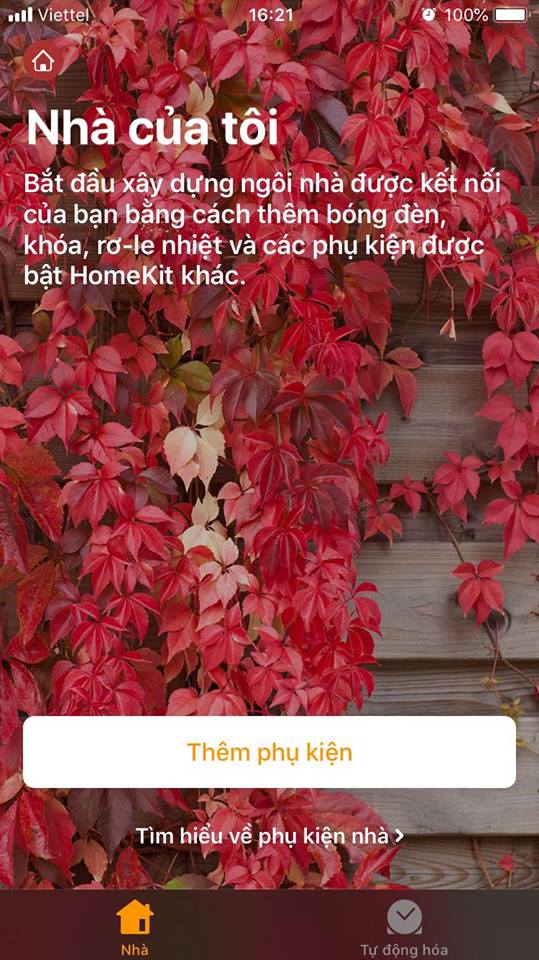
-Một ngoại lệ là WrisTemp , cho phép bạn điều khiển bộ điều nhiệt thông minh của mình từ thiết bị đeo cổ tay do Google cung cấp. Nó hoạt động tốt đủ, trong khi bạn đang chờ đợi cho các công ty lớn để có được hành vi tập thể của họ với nhau.

-Nhờ có bản cập nhật Android Wear sớm, bạn có thể cài đặt mặt đồng hồ ngay từ Google Play thay vì dựa vào các mặt đồng hồ được cài đặt sẵn trên thiết bị của bạn. Cài đặt chúng từ web hoặc ứng dụng Cửa hàng Play của bạn và chúng cũng tự động có sẵn trên đồng hồ của bạn.

-Một tính năng khác là khả năng xem, quản lý và thay đổi mặt đồng hồ từ bên trong ứng dụng Android Wear trên thiết bị di động của bạn, cũng như trên chính đồng hồ. Trên đồng hồ, chạm và giữ trên mặt đồng hồ để thay đổi làn da hoặc định cấu hình mặt đồng hồ đã được tải.

-Nếu bạn thực sự mạo hiểm, bạn có thể thiết kế một số khuôn mặt Android Wear của riêng bạn .
-Bạn có thể lưu trữ các bản âm thanh trên đồng hồ và nghe chúng ngay cả khi điện thoại của bạn nằm ngoài phạm vi, điều này thật tuyệt vời cho chạy bộ buổi sáng - bạn chỉ cần đảm bảo bạn đồng bộ hóa các bản nhạc bạn muốn trước.
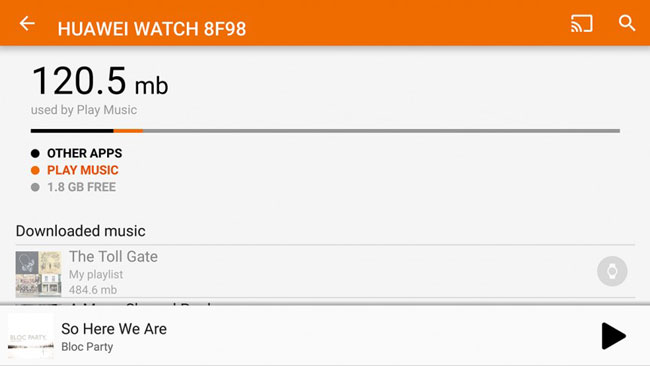
-Hiện tại, tính năng ngoại tuyến này chỉ hoạt động với ứng dụng Play Âm nhạc của riêng Google. Mở ứng dụng trên điện thoại của bạn, đi tới màn hình Cài đặt và bạn sẽ thấy tùy chọn Tải xuống Android Wear mới - bật tính năng này để bắt đầu đồng bộ hóa các bài hát với đồng hồ thông minh của bạn.

-Nhấn vào mục Quản lý tải xuống Wear để chọn danh sách phát của bạn được đồng bộ hóa. Nếu bạn đã lưu một tấn các giai điệu vào điện thoại của bạn, bạn không nhất thiết muốn tất cả chúng trên không gian lưu trữ giới hạn của đồng hồ của bạn quá.
-Nếu điện thoại của bạn biến mất dưới một đống quần áo hoặc hộp và chưa được nhìn thấy hàng giờ thì bạn có thể sử dụng Android Wear để tìm nó. Mở danh sách ứng dụng bằng cách nhấn nút vật lý của đồng hồ hoặc bằng cách vuốt sang trái trên màn hình mặt đồng hồ chính, sau đó chọn Tìm điện thoại của tôi.
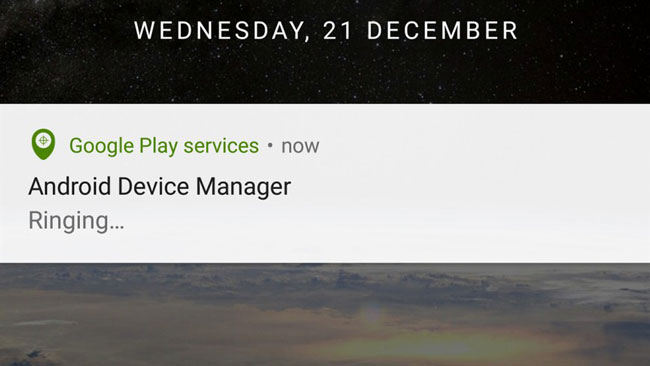
-Sau một vài giây, một lệnh sẽ được gửi đến điện thoại của bạn để khởi động nó. Thật hữu ích, nó hoạt động ngay cả khi điện thoại của bạn bị tắt tiếng hoặc ở chế độ 'không làm phiền'.

- Google Fit đã dần dần trở nên đáng chú ý hơn trong Android Wear và một trong các mục bạn hiện có trên menu ứng dụng OS là Fit Activity. Nhấn vào đây và không chỉ bạn có thể khởi chạy theo dõi các hoạt động như đi bộ và chạy, bạn cũng có thể nhận hướng dẫn cho các bài tập đơn giản như nhấn-up và ngồi-up.
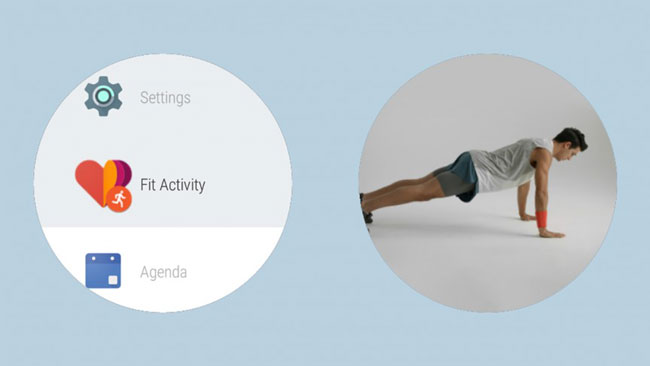
-Thậm chí còn có một vài mặt đồng hồ Google Fit mà bạn nên tìm trên đồng hồ thông minh Android Wear của mình, cả hai đều sẽ cho bạn thấy các bước của bạn và các hoạt động hàng ngày khác trong nháy mắt, ngay trên mặt đồng hồ.

-Kiểm soát các loại thông báo bạn thấy trên đồng hồ của mình thông qua ứng dụng Android Wear: nếu bạn chuyển đến màn hình Cài đặt (qua biểu tượng bánh răng) và chọn Chặn thông báo ứng dụng, bạn có thể chọn ứng dụng bạn không muốn nghe từ.
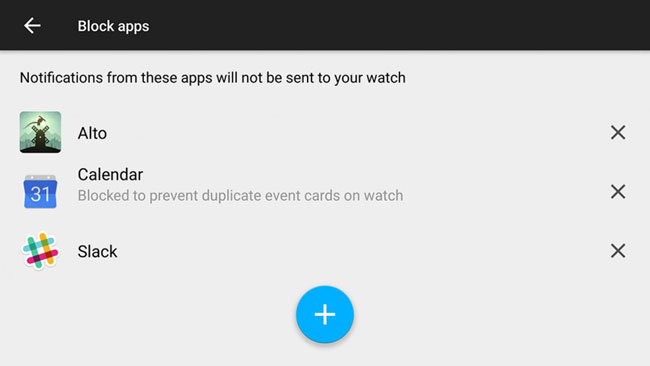
-Trên chính đồng hồ, vuốt từ phải sang trái trên một cảnh báo cho đến khi bạn thấy biểu tượng Chặn ứng dụng. Nhấn vào đây và bạn sẽ không nghe thấy từ nó một lần nữa.
-Nếu bạn đã cài đặt Android 6.0 trở lên trên điện thoại của mình thì cài đặt không làm phiền trên đồng hồ sẽ khớp với cài đặt trên điện thoại của bạn. Trên đồng hồ, bạn có thể kéo xuống từ đầu mặt đồng hồ để đặt chế độ 'chỉ báo thức' đặc biệt.

-Nếu bạn có đồng hồ thông minh và điện thoại thông minh trên mình thì bạn không nhất thiết muốn cả hai đều liên tục đổ chuông suốt cả ngày, nhưng Android cho phép bạn tắt âm thanh trên thiết bị di động nếu thiết bị Android Wear được kết nối.
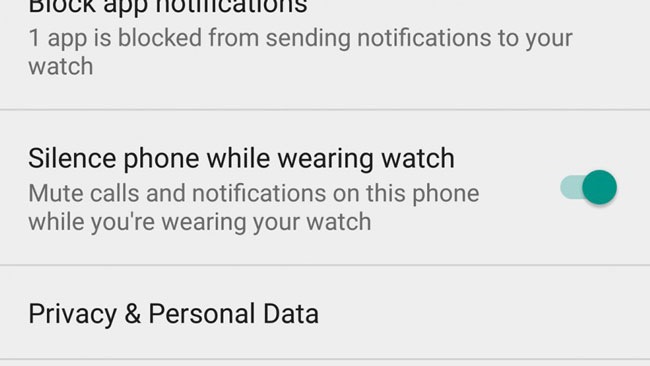
-Bạn cần truy cập ứng dụng Android Wear trên điện thoại của mình, nhấn vào biểu tượng bánh răng trên trang đầu, sau đó chuyển nút gạt có gắn nhãn điện thoại Im lặng trong khi đeo đồng hồ. Thông báo sẽ vẫn xuất hiện trên điện thoại của bạn, chúng sẽ không gây tiếng ồn, điều này sẽ ít gây phiền nhiễu cho bạn bè, gia đình và đồng nghiệp gần đó.
-Nếu bạn lo lắng về việc ai đó đang sử dụng đồng hồ thông minh Android Wear để mở cửa nhà để xe hoặc cưỡi xe taxi sau khi tháo ra, bạn có thể tự động khóa thiết bị ngay khi bạn tháo nó ra khỏi cổ tay.

-Mở menu Cài đặt thiết bị và chọn Khóa màn hình. Sau đó, bạn được yêu cầu vẽ một mẫu trên màn hình mà bạn sẽ phải nhập trong tương lai để mở khóa đồng hồ sau khi bạn tháo nó ra khỏi cổ tay.
-Tất cả chúng ta có thể sử dụng nhiều pin hơn một chút từ các tiện ích của chúng tôi và cách dễ nhất để khai thác nhiều hơn từ đồng hồ thông minh Android của bạn là bỏ chọn tùy chọn màn hình Luôn bật từ trong ứng dụng Android Wear.
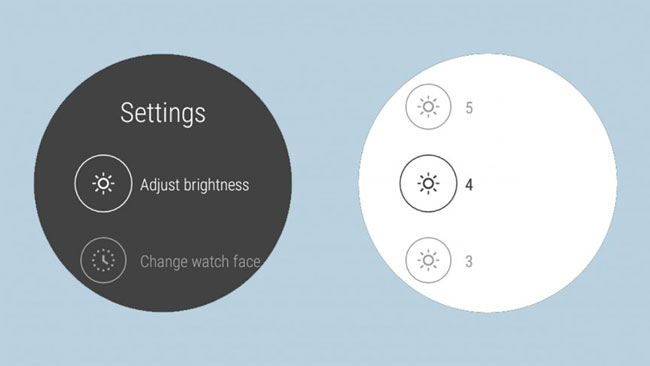
-Đồng hồ thông minh của bạn sẽ vẫn sáng lên khi bạn di chuyển cánh tay về phía khuôn mặt của bạn và cảnh báo bạn khi bạn có thông báo, vì vậy bạn sẽ không bỏ lỡ bất cứ điều gì.

-Như trên điện thoại của bạn, bạn cũng có thể tăng tuổi thọ pin bằng cách giảm độ sáng trên màn hình đồng hồ và đảm bảo nó ở mức tối thiểu có thể. Có tùy chọn Điều chỉnh độ sáng trong ứng dụng Cài đặt Android Wear trên đồng hồ của bạn, bạn có thể tìm thấy bằng cách nhấn đúp vào màn hình hoặc nhấn nút vật lý trên đồng hồ của bạn.
-Trong một số ứng dụng nhắn tin, bao gồm Messenger và Hangouts của chính Google, bạn có thể trả lời bằng biểu tượng cảm xúc nếu bạn thấy văn bản bị lỗi thời một chút. Ví dụ: nếu văn bản xuất hiện, khi bạn nhấn nút Trả lời (tiếp tục vuốt sang trái để xem), mục nhập biểu tượng cảm xúc sẽ xuất hiện với các tùy chọn khác (như nhập bằng giọng nói).
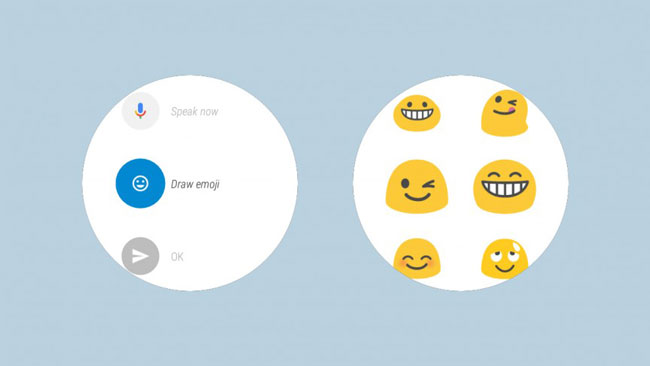
-Chọn Vẽ biểu tượng cảm xúc, phác họa ra biểu tượng bạn muốn sử dụng và Android Wear sẽ cố gắng tìm một kết quả phù hợp. Sau đó bạn có thể chọn nó để bao gồm trong tin nhắn của bạn.
-Ẩn trên menu Cài đặt trong Android Wear là trình đơn Kích thước phông chữ mà bạn có thể đã bỏ qua. Chạm vào nó để làm cho tất cả văn bản trên màn hình đồng hồ Android Wear của bạn lớn hơn và dễ đọc hơn.

-Các tùy chọn khác cho những người có thể đấu tranh để sử dụng đồng hồ thông minh bằng giao diện mặc định, bao gồm chuyển văn bản thành giọng nói và phóng to, có thể tìm thấy trong Trợ năng.
-Android Wear có hai chế độ chuyên dụng: rạp chiếu phim (tắt màn hình và tắt rung) cho những chuyến đi chụp ảnh và ánh sáng mặt trời hoặc độ sáng (làm tăng độ sáng màn hình) để đọc màn hình ngoài trời. Vuốt xuống trên mặt đồng hồ rồi vuốt sang phải để tìm chúng.
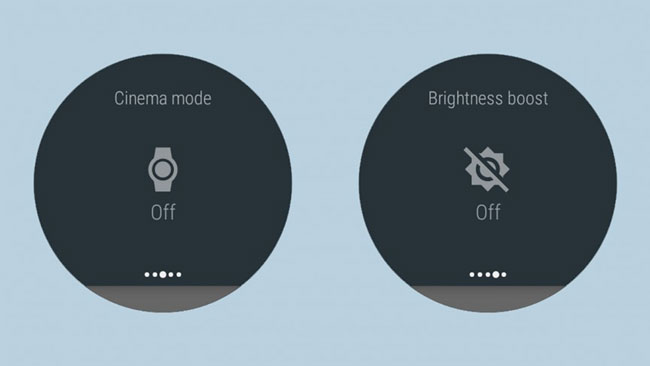
-Chế độ ánh sáng mặt trời chỉ kéo dài vài giây nhưng chế độ rạp chiếu phim khó thoát ra hơn: nhấn hai lần trên màn hình hoặc nhấn nút vật lý ở bên cạnh đồng hồ (nếu có) để trở lại bình thường. Oh, và nếu bạn đang ở Mỹ, "rạp chiếu phim" được gọi là "nhà hát".

-Ứng dụng Cùng nhau (tìm ứng dụng trong menu ứng dụng trên đồng hồ) cho phép bạn chỉ định một liên hệ Google yêu thích với đồng hồ Android Wear và sau đó gửi liên hệ tùy chỉnh biểu tượng cảm xúc, hình dán, hình tượng trưng và cập nhật trạng thái.

-Nếu bạn nghĩ rằng nó có vẻ rất giống với các tính năng vẽ nguệch ngoạc và nhịp tim được tích hợp trong Apple Watch bạn muốn, nhưng nó vẫn là một ý tưởng gọn gàng cho một người đặc biệt trong cuộc sống của bạn. Mọi thứ được xử lý thông qua một mặt đồng hồ Đồng hồ đặc biệt.
-Một trong những bản cập nhật trước đó được triển khai cho Android Wear đã thêm hỗ trợ cho các điều khiển cử chỉ bổ sung cùng với các tính năng phản hồi âm thanh mới cho một số thiết bị nhất định.
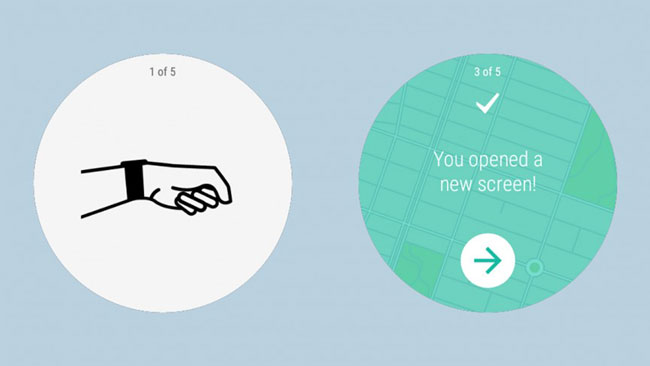
-Vuốt cổ tay của bạn trong khi đeo đồng hồ Android Wear, màn hình bật lên và các lượt vuốt và lượt cũng có thể cuộn qua các thông báo hoặc có thể là ứng dụng công thức nếu bạn có bàn tay đầy đủ.

-Các cử chỉ mới nhất bao gồm di chuyển cổ tay lên xuống để thực hiện hành động trên thẻ: đẩy cánh tay xuống để chọn thứ gì đó, ví dụ hoặc di chuyển cánh tay của bạn lên để quay lại màn hình hoặc thẻ.
-Nếu bạn biết cách sử dụng các công cụ dành cho nhà phát triển Android chuẩn thì bạn có thể mở khóa và tùy chỉnh đồng hồ thông minh Android Wear dễ dàng như điện thoại của mình. Từ màn hình Giới thiệu trong Cài đặt, nhấn vào Xây dựng số bảy lần để trở thành 'nhà phát triển'.
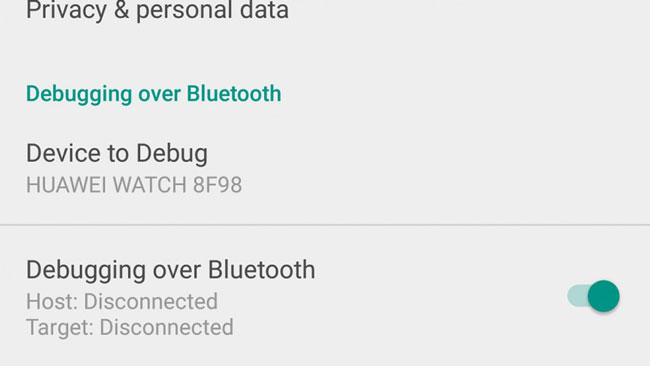
-Sau đó, bạn có quyền truy cập vào menu khác trong Cài đặt - rất nhiều trong số này chỉ dành cho nhà phát triển thực tế, nhưng bạn có thể tải ứng dụng không có trong cửa hàng Google Play và truy cập nhiều tùy chọn ẩn trước đó. Chúng tôi không có thời gian để đi vào tất cả ở đây, nhưng bạn có thể tìm thấy nhiều thông tin có sẵn trên web.
>>> Xem thêm: Tin tức + Đánh giá + Hướng dẫn kết nối của shopbluetooth.vn